苹果手机相册镜像设置和 iPad 上照片的镜像翻转是许多用户在使用苹果设备时经常遇到的问题,在苹果手机相册中,用户可以通过简单的操作将照片进行镜像设置,使图像呈现出不同的视角。而在 iPad 上,用户也可以通过调整设置来实现照片的镜像翻转,让照片展现更加生动和有趣的效果。通过掌握这些技巧,用户可以更好地利用苹果设备中的照片功能,为自己的照片添加更多的创意和个性。
iPad上怎么实现照片的镜像翻转
操作方法:
1.苹果手机中,进入相册,点击需要翻转的图片打开,点击右上角“编辑”
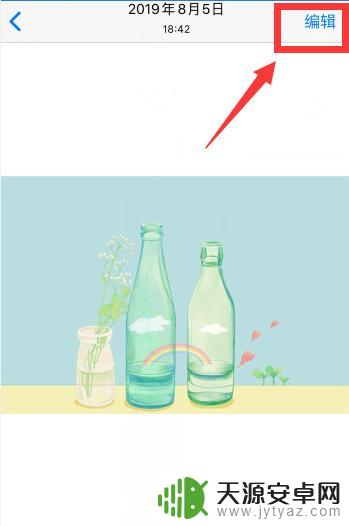
2.等待载入图片

3.点击底部裁剪图标
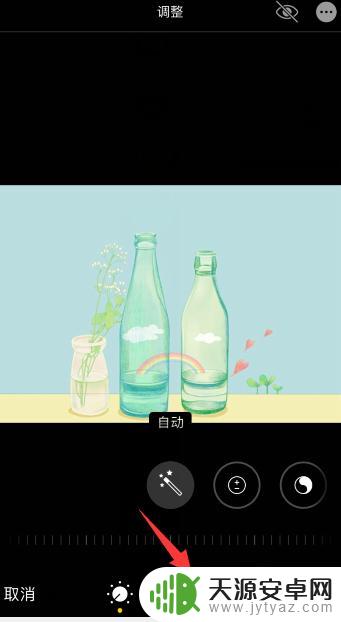
4.点击左上角第一个图标(即翻转图标)
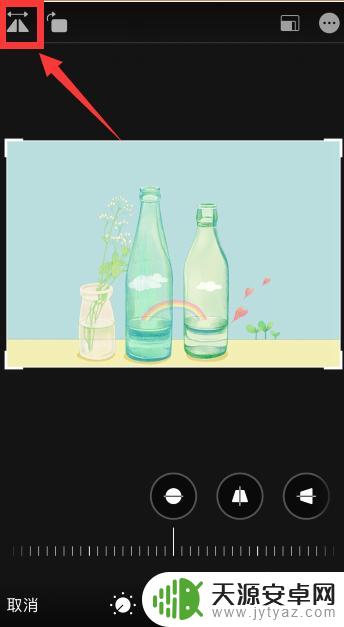
5.可以看到图片就进行了翻转
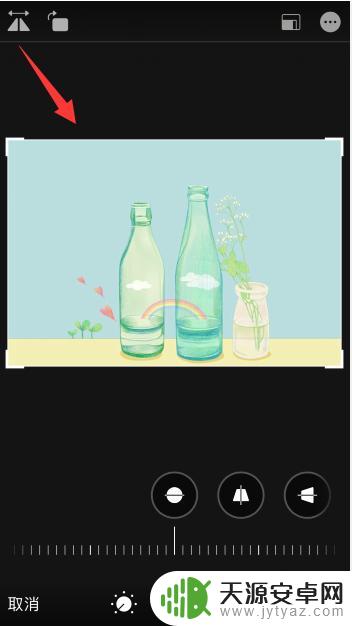
6.点击左上角第二个图标可以进行旋转
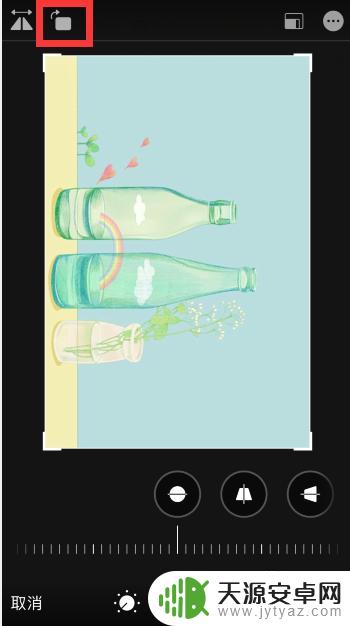
7.总结
1、苹果手机相册中,打开需要翻转的图片。点击右上角“编辑”,等待载入图片
2、点击底部裁剪图标,点击左上角第一个图标(即翻转图标)即可翻转
3、点击左上角第二个图标可以进行旋转
以上是关于如何设置苹果手机相册镜像的全部内容,如果您遇到这种情况,不妨尝试根据以上方法解决,希望这对大家有所帮助。









